- عندما يتم تعطيل البلوتوث في إدارة الأجهزة ، فلن تتمكن من إنشاء اتصال بأجهزة أخرى.
- لإصلاح الخطأ ، يمكنك تشغيل مستكشف الأخطاء ومصلحها المخصص ، أو تجربة الطرق الأخرى هنا.
- اكتشف أيضًا سبب عدم وجود خيار Bluetooth في إدارة الأجهزة.
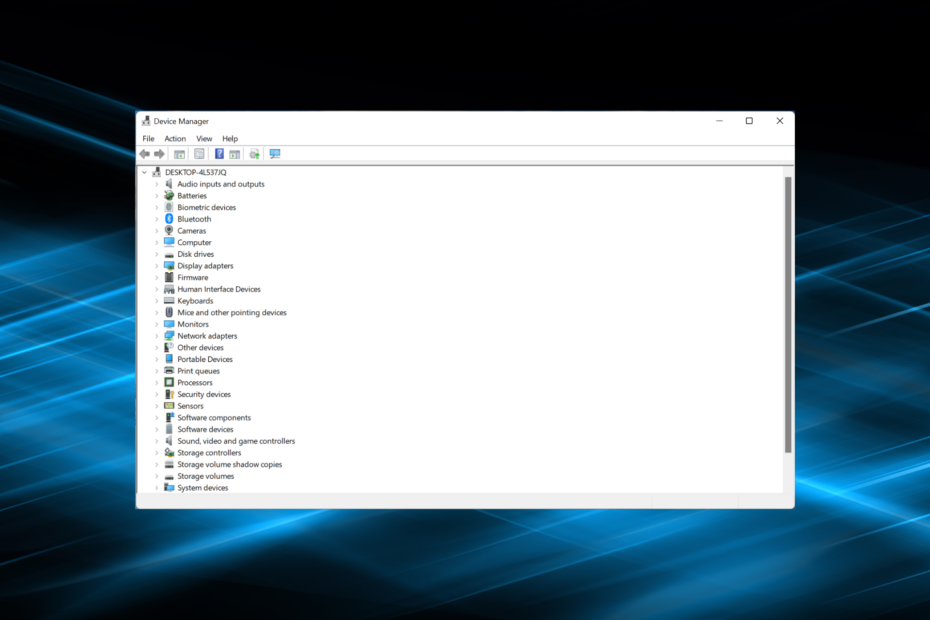
Xالتثبيت عن طريق النقر فوق ملف التنزيل
سيحافظ هذا البرنامج على تشغيل برامج التشغيل الخاصة بك ، وبالتالي يحميك من أخطاء الكمبيوتر الشائعة وفشل الأجهزة. تحقق من جميع برامج التشغيل الخاصة بك الآن في 3 خطوات سهلة:
- تنزيل DriverFix (ملف تنزيل تم التحقق منه).
- انقر ابدأ المسح للعثور على جميع السائقين الإشكاليين.
- انقر تحديث برامج التشغيل للحصول على إصدارات جديدة وتجنب أعطال النظام.
- تم تنزيل DriverFix بواسطة 0 القراء هذا الشهر.
تتيح تقنية البلوتوث اتصالاً سريعًا بالأجهزة الطرفية ، سواء كان ذلك أو الميكروفونات, مكبرات الصوت، أو غيرها من الملحقات. ولكن ، أبلغ العديد من المستخدمين أن Bluetooth معطلة في إدارة الأجهزة.
عندما يحدث هذا ، فإنه سيؤثر على قدرة الكمبيوتر على الاتصال بالأجهزة الطرفية الخارجية ، وستتأثر تجربتك.
لذلك ، دعنا نتعرف على أفضل الطرق لإصلاح الأشياء عندما يكون البلوتوث معطلاً في إدارة الأجهزة.
لماذا جهاز Bluetooth معطل؟
كلما رأيت جهازًا باللون الرمادي ، فهذا يشير إلى شيئين. كان الجهاز متصلاً مسبقًا بالكمبيوتر ولكنه غير متصل حاليًا (أو لم يتم تشغيله) على الرغم من وجوده في الملف الشخصي للجهاز. أو قد يكون نسخة مكررة من جهاز غير متصل بعد الآن.
في معظم الحالات ، يكون خيار جهاز Bluetooth معطلاً بسبب مشكلات الاتصال. قد تكون أيضًا مشكلة متعلقة بالبرمجيات ، أو شيئًا يتعلق ببرنامج التشغيل ، أو تطبيقًا متعارضًا.
لماذا لا يوجد خيار Bluetooth في إدارة الأجهزة؟
أولاً ، إذا كان جهاز الكمبيوتر الخاص بك لا يدعم البلوتوث ، فلن يكون هناك خيار لها في إدارة الأجهزة. أو ، قد يكون Bluetooth مخفيًا في إدارة الأجهزة وتحتاج إلى عرض الأجهزة المخفية.
- قم بتشغيل ملف مدير الجهاز، وانقر فوق رأي القائمة في الأعلى.
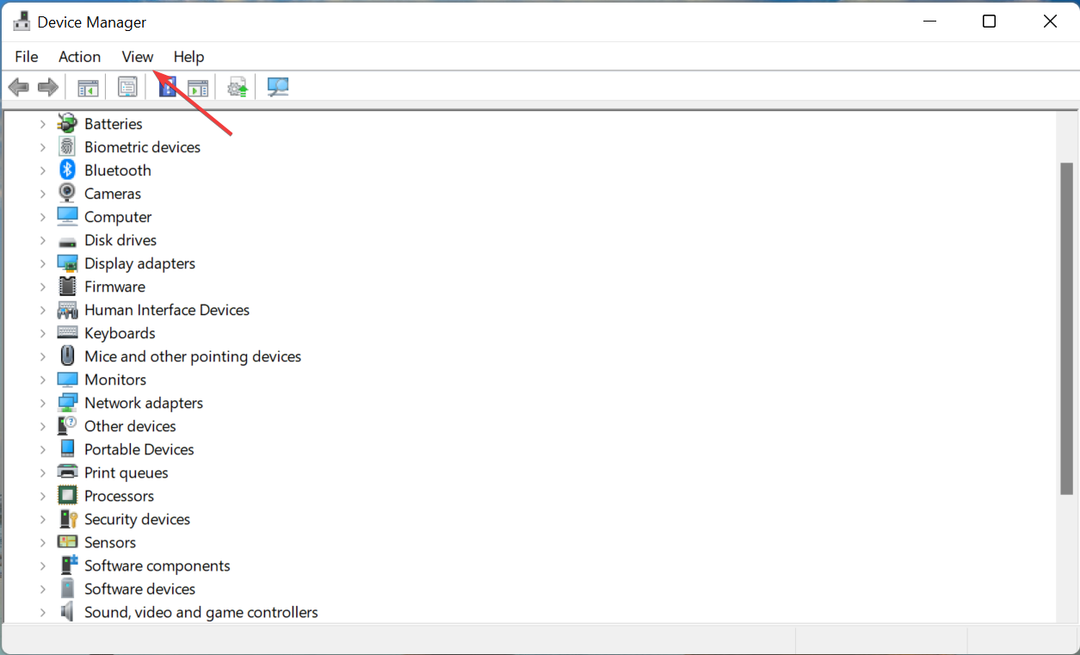
- يختار إظهار الأجهزة المخفية من قائمة الخيارات التي تظهر.
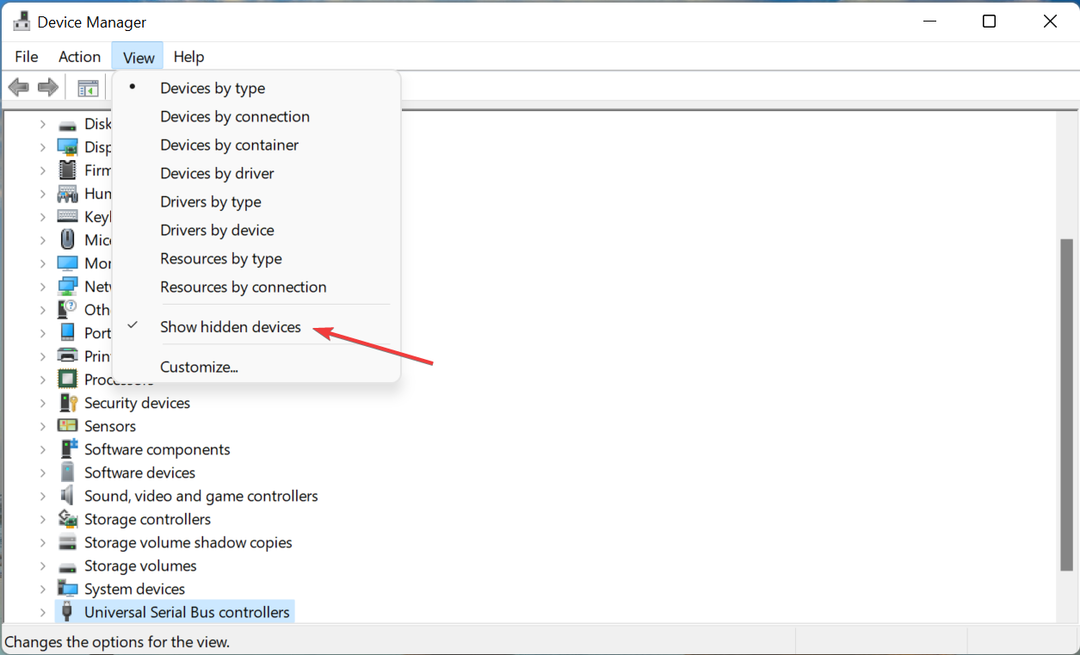
كيف أصلح جهاز Bluetooth غير نشط؟
1. قم بتشغيل مستكشف الأخطاء ومصلحها
- يضعط شبابيك + أنا للاطلاق إعدادات، وانقر فوق استكشاف الاخطاء.
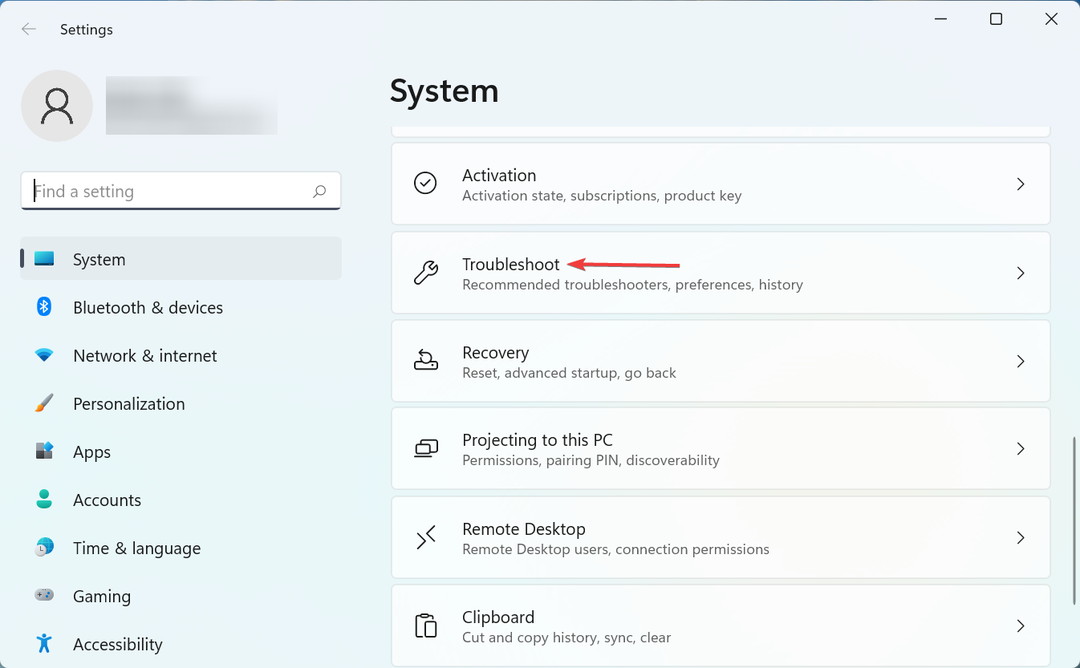
- بعد ذلك ، انقر فوق مستكشفات الأخطاء ومصلحها الأخرى.
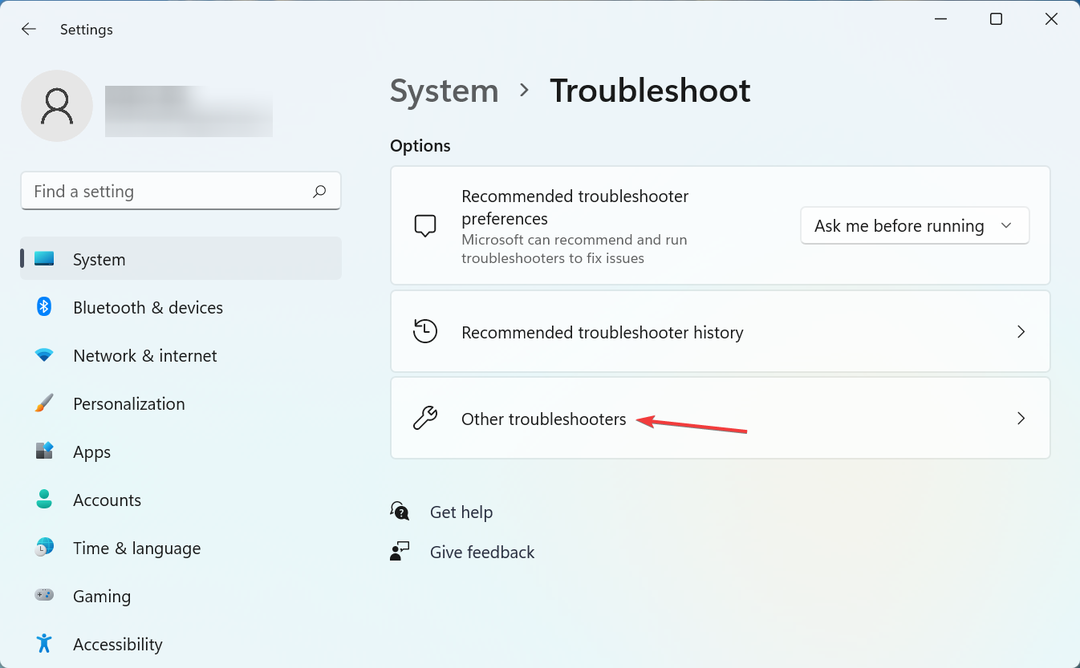
- انقر فوق يجري بجوار بلوتوث.
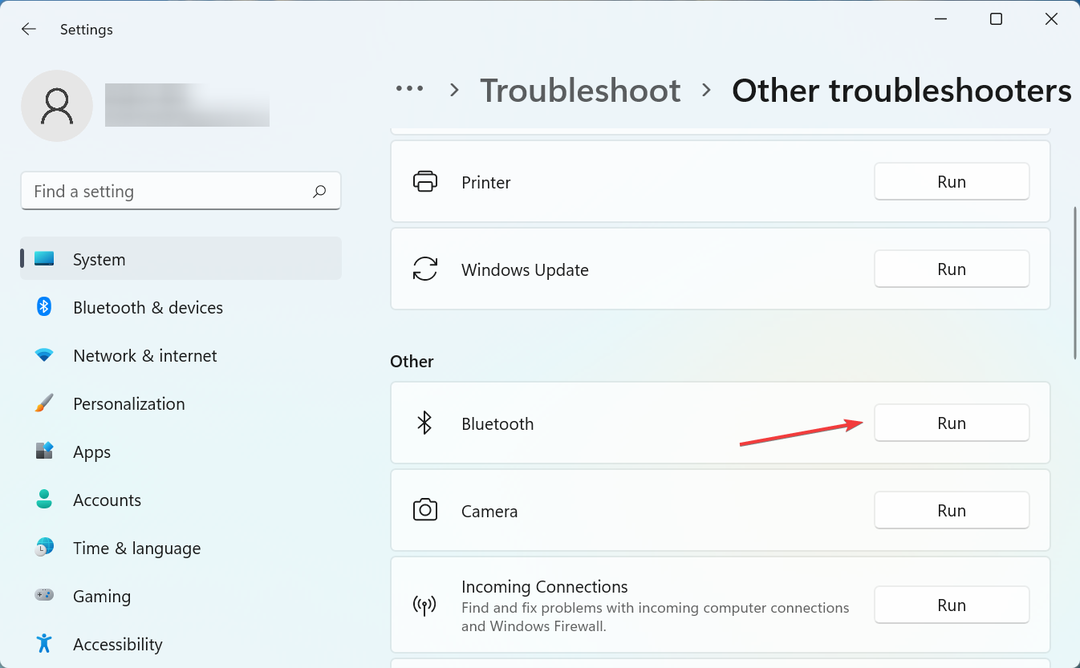
إذا كانت تقنية Bluetooth مفقودة أو غير نشطة في إدارة الأجهزة ، فقد يساعد تشغيل مستكشف الأخطاء ومصلحها.
2. تحديث السائق
- قم بتشغيل ملف مدير الجهاز وانقر نقرًا مزدوجًا على ملف بلوتوث الدخول هنا.
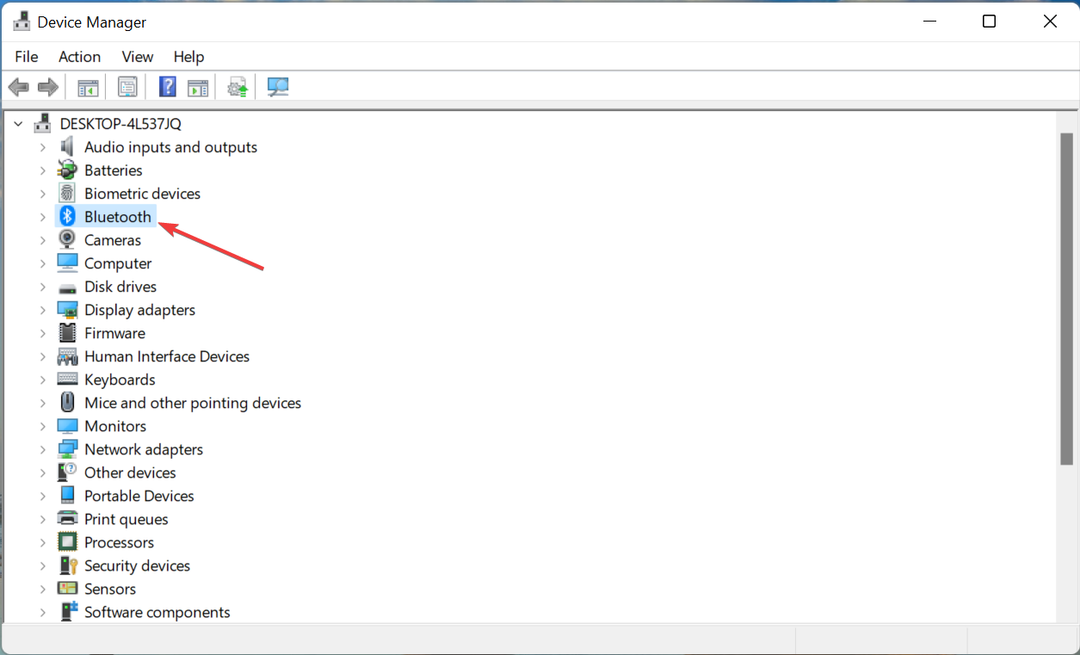
- الآن ، انقر بزر الماوس الأيمن فوق ملف بلوتوث محول وحدد تحديث السائق.
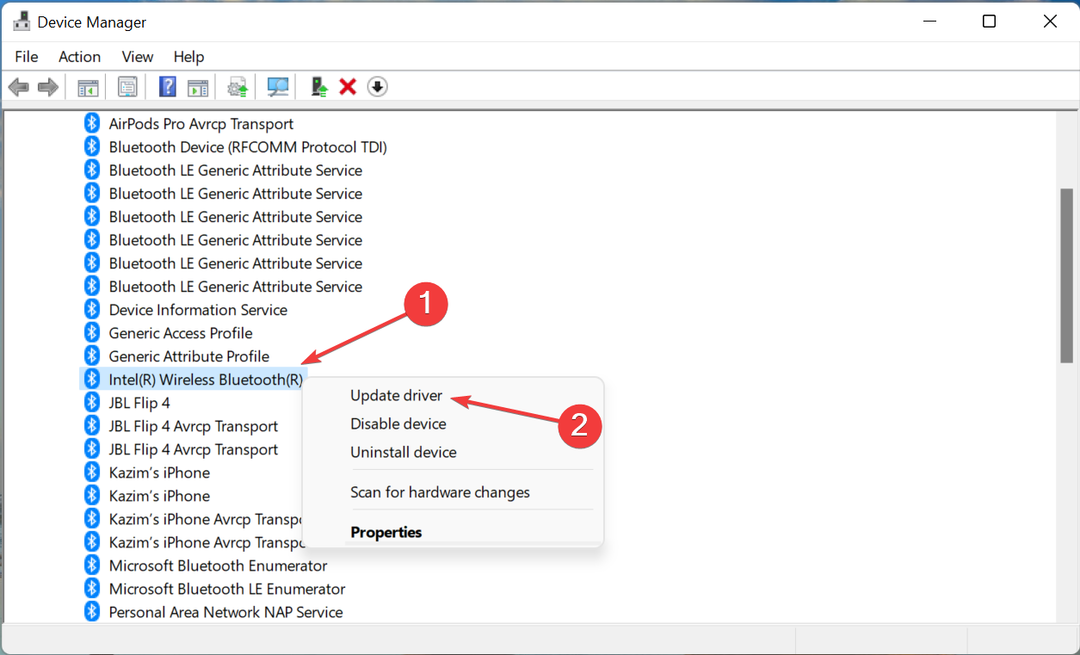
- بعد ذلك ، حدد ابحث تلقائيًا عن السائقين.
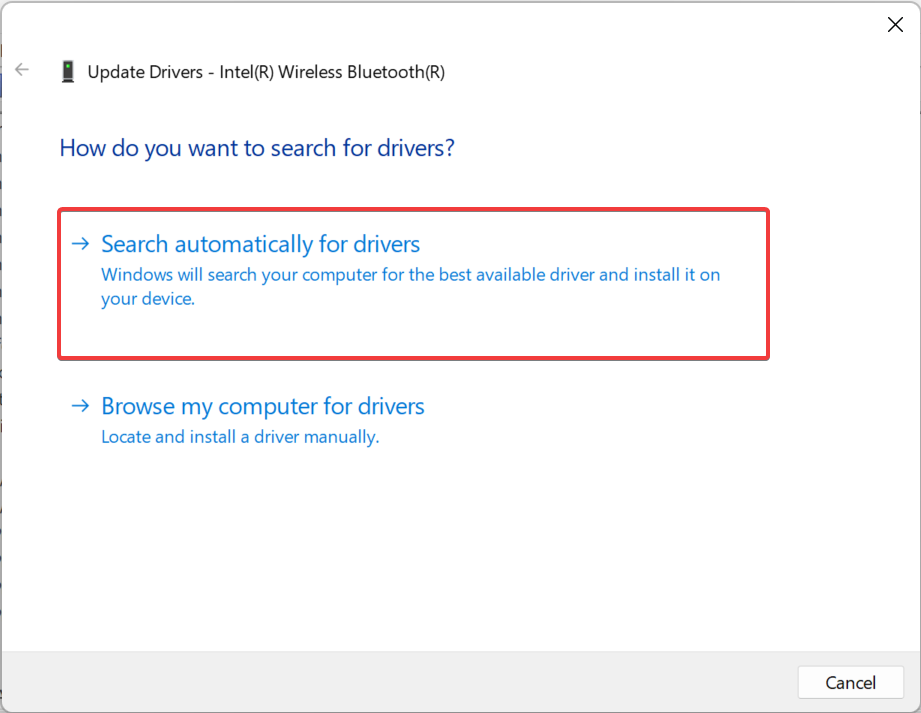
إذا رأيت علامة تعجب بجوار Bluetooth في إدارة الأجهزة ، فما عليك سوى إعادة تثبيت برنامج التشغيل.
هناك خيار آخر لتحديث برامج تشغيل Bluetooth بحيث تظهر في إدارة الأجهزة وهو استخدام حل تلقائي يمكنه منع حدوث أضرار جسيمة إذا تم تثبيت برنامج التشغيل الخاطئ.
برنامج تحديث برنامج التشغيل الذي اختبرناه هو DriverFix والذي سيفحص جهاز الكمبيوتر الخاص بك بسرعة ويسرد أي أجهزة بها برامج تشغيل قديمة. قد يشير تقرير الفحص من DriverFix إلى أن برنامج تشغيل Bluetooth يحتاج إلى التحديث.
⇒احصل على DriverFix
- كيفية إصلاح إدارة الأجهزة إذا كان يتأرجح في نظام التشغيل Windows 10/11
- تم إلغاء 3 طرق لإصلاح العملية في إدارة الأجهزة
- 3 طرق سهلة لمتابعة استخدام Internet Explorer على Windows 11
- كيفية إيقاف / تشغيل وضع S في Windows 11 [طريقتان سريعتان]
3. قم بإلغاء تثبيت تحديث Windows الأخير
- يضعط شبابيك + أنا للاطلاق إعدادات، واختر تحديث ويندوز.
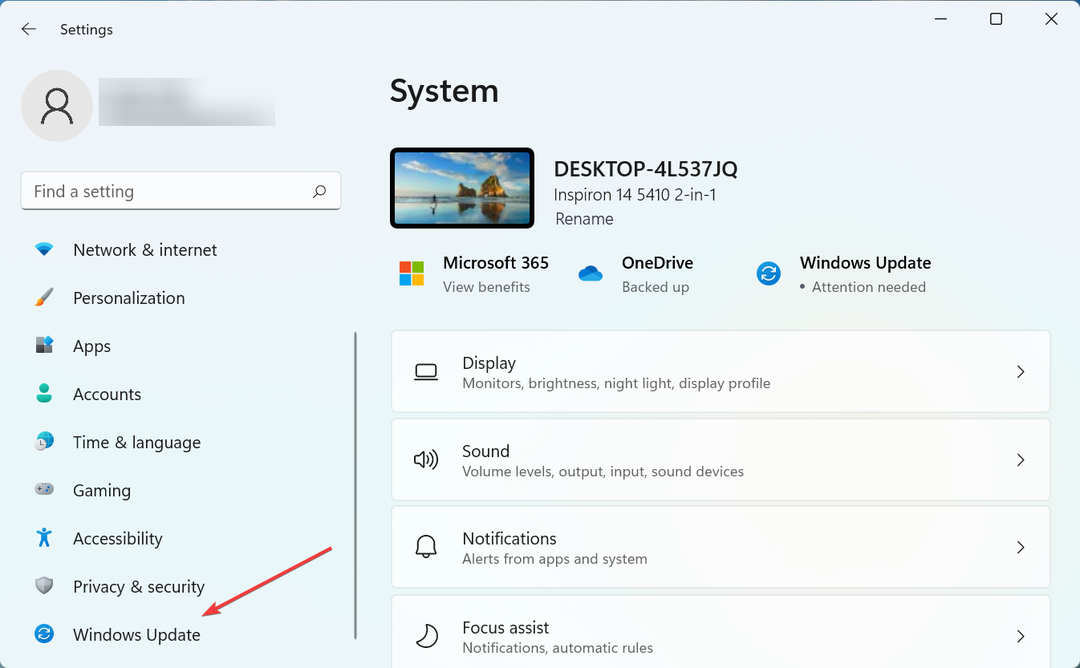
- الآن ، انقر فوق تاريخ التحديث.

- انقر فوق إلغاء تثبيت التحديثات.
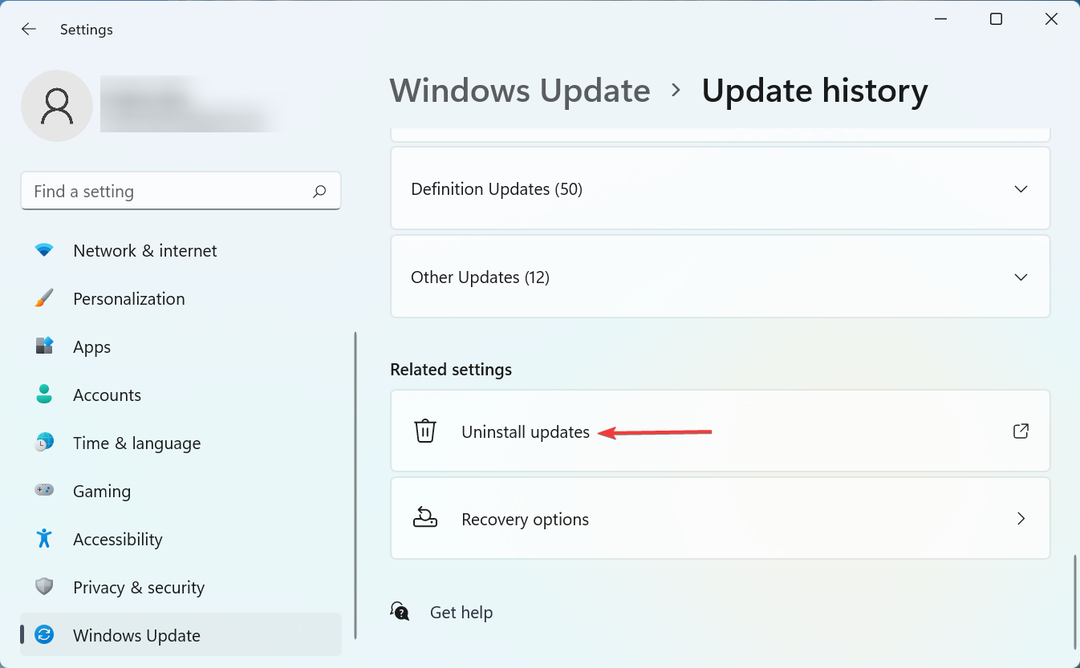
- حدد الأحدث تحديث ويندوز، وانقر فوق الغاء التثبيت.
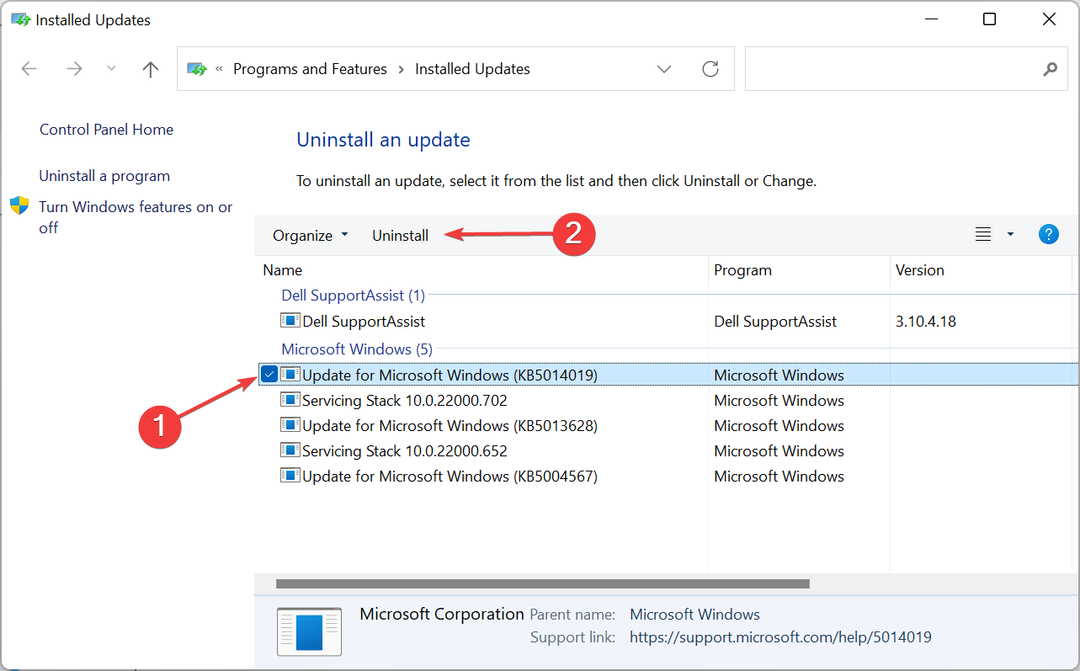
- أخيرًا ، انقر فوق نعم في موجه التأكيد.
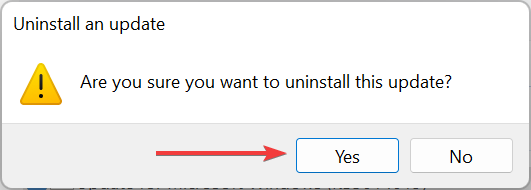
هذه هي جميع الطرق التي يمكنك من خلالها إصلاح الأشياء إذا كانت Bluetooth مفقودة في إدارة الأجهزة على جهاز الكمبيوتر الخاص بك. أيضا ، اكتشف ماذا تفعل إذا لا يكتشف البلوتوث الأجهزة.
أخبرنا عن الإصلاح الذي نجح في قسم التعليقات أدناه.
 هل ما زلت تواجه مشكلات؟قم بإصلاحها باستخدام هذه الأداة:
هل ما زلت تواجه مشكلات؟قم بإصلاحها باستخدام هذه الأداة:
- قم بتنزيل أداة إصلاح الكمبيوتر تصنيف عظيم على TrustPilot.com (يبدأ التنزيل في هذه الصفحة).
- انقر ابدأ المسح للعثور على مشكلات Windows التي قد تتسبب في حدوث مشكلات بجهاز الكمبيوتر.
- انقر إصلاح الكل لإصلاح المشكلات المتعلقة بالتقنيات الحاصلة على براءة اختراع (خصم حصري لقرائنا).
تم تنزيل Restoro بواسطة 0 القراء هذا الشهر.

